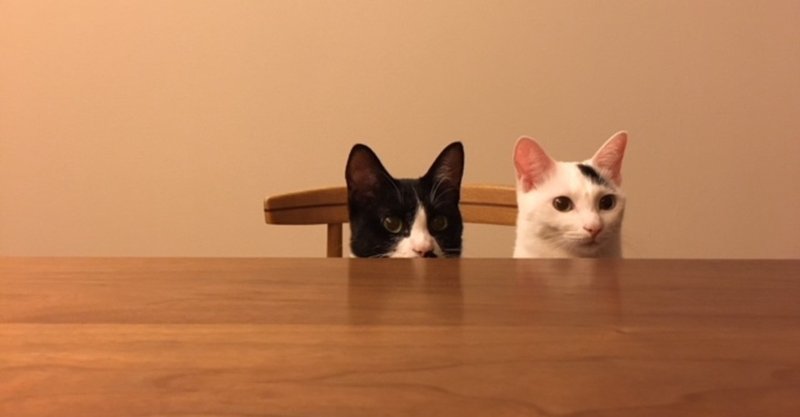
Zoom Webinarでイベント配信するときのTips
上司「ねえ、この間中止にするって言ってたあのイベント、オンラインでできないの? 最近流行ってるんでしょ?」
……国内のどこかのオフィスで、きっとそんな声があるに違いない。
そして部下は心のなかで、(簡単に言ってくれるな)と思いながら、「ちょっと調べてみますね」なんてお茶を濁していることだろう。
これは、そんな部下が検索したときにヒットしてくれることを願って書かれた、戦いの記録である。
※Topの写真は一切関係ありません。猫っていいよね。
はじめに
先日、みんな大好き「Zoom」のWebinar機能を使って、オンラインでさるイベントを開くお手伝いをしました。
これからZoom Webinarを使ってイベントを開催予定の、(仲間の少ない)担当者たちに、瓶詰の手紙を流すつもりで書いています。公式のヘルプをググりながら参考にしてください。
まずやったこと
とりあえずテストでWebinarをたててみました。
(そして、各設定項目の多さに若干ゲンナリするわけですが)
いろいろいじってみて、どういった挙動をするかを観察しました。
最初に設定するのは下記項目です(あとで変更可)。
・トピック…ウェビナーのタイトル
・説明(任意)…ウェビナーのタイトルと同時に表示される説明文
・開催日時…30分刻み
・所要時間…15分刻み
・タイムゾーン…大阪、札幌、東京(GMT+9)で無難
・登録…必須にすると参加者にRegistが必要になる
・ウェビナーパスワード…こちらで設定可能、デフォルトは数字6桁
・ビデオ…・ホスト…オン/オフ、 ・パネリスト…オン/オフ
・音声…電話/コンピューターのオーディオ/両方
あとで驚くのが、設定した日時よりも前にWebinarを開始できるということ(逆に言うと、「開始」を押さないと設定したWebinarは始まらない)。
したがって、テストするときはWebinarをたてて即座に開始できるのです。
細かいけど詰まったこと(開催前)
「認証されているユーザーしか参加できません」
これは設定画面に現れる文章なのだが、日本語訳が下手すぎて何の話をしているのか全く分からない。
これは、ユーザーがWebinarに参加するときにZoomアカウントでのログインを要求するかどうかの設定でした(なのでだいたいは「いいえ」でいい)。
「代替ホスト」
Webinarには3つの役割があって(そして1つの隠し役割があって※後述)、ホスト/パネリスト/参加者(視聴者)があるが、ホストは通常1人=1アカウント。そこで心細いな…と思ったらもう一人ホストになれる人が欲しいところ。注意すべきは、この「代替ホスト」になるためには、Zoom Proアカウント以上が必要ということ。(そして孤独な戦いを強いられるのであった…)
「招待状」
招待状を送る前に、言語設定をいじったほうがいいです。「早くパネリストに連絡しなきゃ…」なんて焦ってると、英語の招待メールが飛ぶことになります。
「承認」
招待状の設定タブの部分にある「承認」設定ですが、ここの設定を頑張ると、簡易的な登録フォームを作ることができます。最初はそれに全く気づきませんでした。あくまで簡易的なので、フォームを作りきるだけのITスキルがある企業はムリに使わなくてもいいですが、孤軍奮闘仲間は使ったらいいことがあります(データの加工とか手間が省ける)。
「メール連絡先」
各種の自動で配信されるメールに問い合わせとして差し込まれる連絡先のことで、デフォルトのままだとアカウントに設定されたものがそのまま表示されます。「○○事務局」などにし、アドレスもinfoなどにしておくとよいです。
「CSV一括インポート」
最初からZoomで登録する人だけを扱っているなら使わなくていい機能ですが、参加者(視聴者)を一括でインポートする機能があります。これ、英語のヘルプのほうがじつは詳しくて、しかもサンプルCSVもあります。
英語読める人はこれを読んだほうがいいです。
最後まで解決しなかったのですが、エラーしてないのにエラー吐いたり、1行目が必ずエラーになったりしたので、1行目には届かなくてもいいアドレスなど入れておくといいです。
各種メール類の設定
いちいちメールが飛ばないようにも設定できるけれど、なんとなく飛んだほうが親切っぽいのがメールというもの。Webinarでは、登録後の確認のメール、パネリスト招待のメール、Webinar開催後のフォローアップメール、欠席者向けのフォローアップメールなどを設定できます。
しかし、なんだか「英語を日本語にした感」がハンパない文体なので、いじりようのないデフォルト部分は目をつぶって、「このイベントではWebinar使いますよ~」的な文章を補足したり、日本的しきたりとして「ご参加を心よりお待ちしております」などと入れたりしました。
細かいけど詰まったこと(当日)
悪いこと言わんから、パネリストとは事前のテストをしてください。ほんと、それがあると無いとでもだいぶ違います。世の中、私みたいな「イチマルエイジ生まれフォレストページ育ち」だけじゃないんだなあと実感した次第。
当日起きた事案を書いていくわけだが、特定リスクを避けるためにぼかしまくるのでご容赦ください。大事な部分はぼかさない。
「救急車の音が入りそうになる」
当日は、感染リスクを避けるためにも現場は換気しまくってたんですが、さすがに緊急車両の通過までは考えてませんでした。現場ではホストPCと別にパネリストPCをたて、他の人が喋ってる間は話者以外ミュートするを厳守する必要がありました。
「スライドに動画入れると失敗リスクが上がる」
動画の音声がうまく拾えませんでした(諦めた)。
「いきなりオフライン参加者がオンラインでも繋ぎ始める」
当然ですがハウリングしそうになりました。ホスト画面の参加者タブは常に開いておいて、「即ミュート/ミュート解除」ができるようにしておきましょう。
「聞こえる?見える?」が頻発
会場からリアクションがないと、パネリストは不安になるようです。司会に立つ人が発表冒頭でちょっとやりとりしてあげると親切です。
「パネリストの部屋にピンポンが来る」
アクシデント発生は免れないものの、こんな鉄板ネタが繰り出されるとは思ってなかった…逆にどうしたら避けられるんだろうか…
隠された役割
さて、ホスト/パネリスト/参加者(視聴者)プラスアルファとして、見つかった役割は、「どれでもない」ポリコム接続のことです。
スマホ、タブレット、PC(WindowsとMac)と、いろいろ試したなかで、ポリコム接続はそのどの画面とも異なる見え方をしていました。しかも、終了後に参加者のログをダウンロードしてみると(できるんです)、ポリコムはどれにも入っていませんでした。謎。
使えるは使えるんですが、あんまり使わないほうがいいかもしれない、と思い、避けることで省力運営しました。いわゆる「そっ閉じ」。
試してみた方からのレポをぜひお待ちしております。
さいごに
乱文失礼いたしました。初めてnote使ったしお見苦しい点も多かったかと思いますが、ご容赦ください。
当日、現場の音響だけはガチ勢に来てもらいましたが、それがマジで評判よかった。
特定できそうだなって人はそっとしといてください。ではまたどこかで。
この記事が気に入ったらサポートをしてみませんか?
